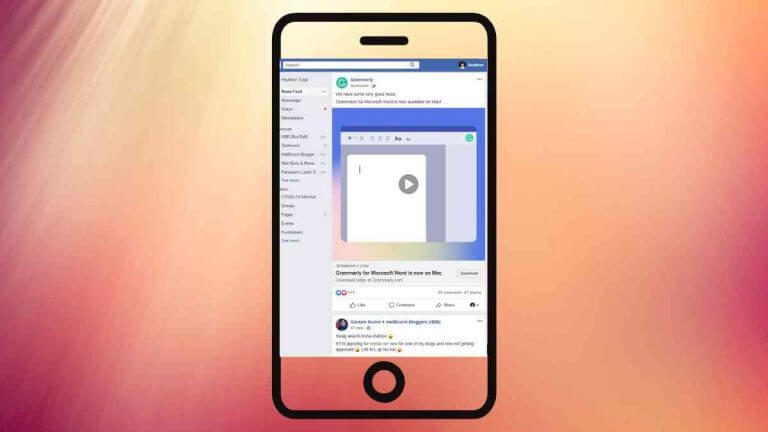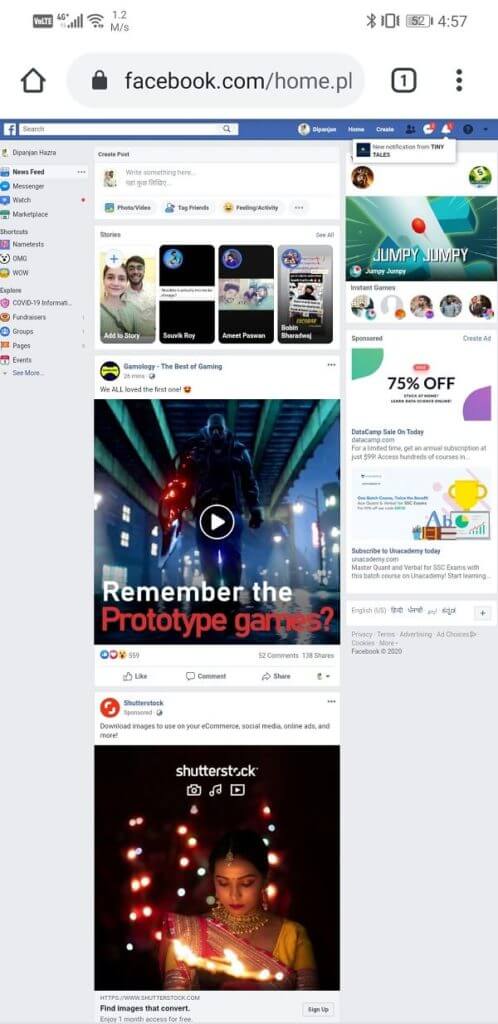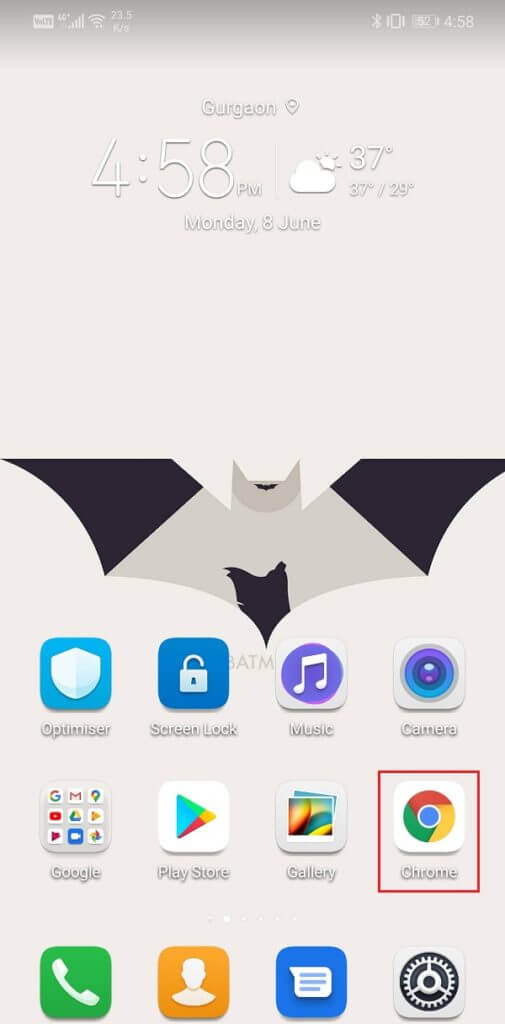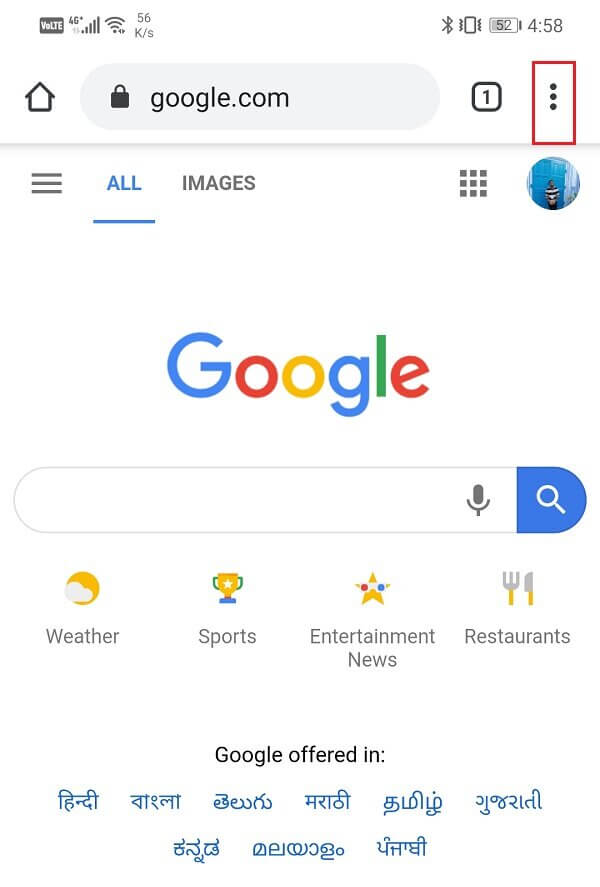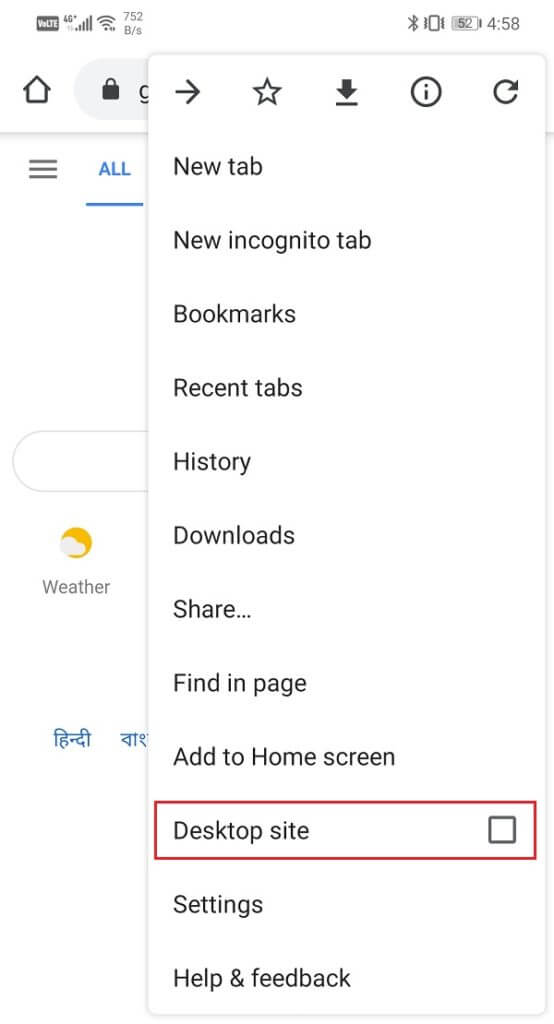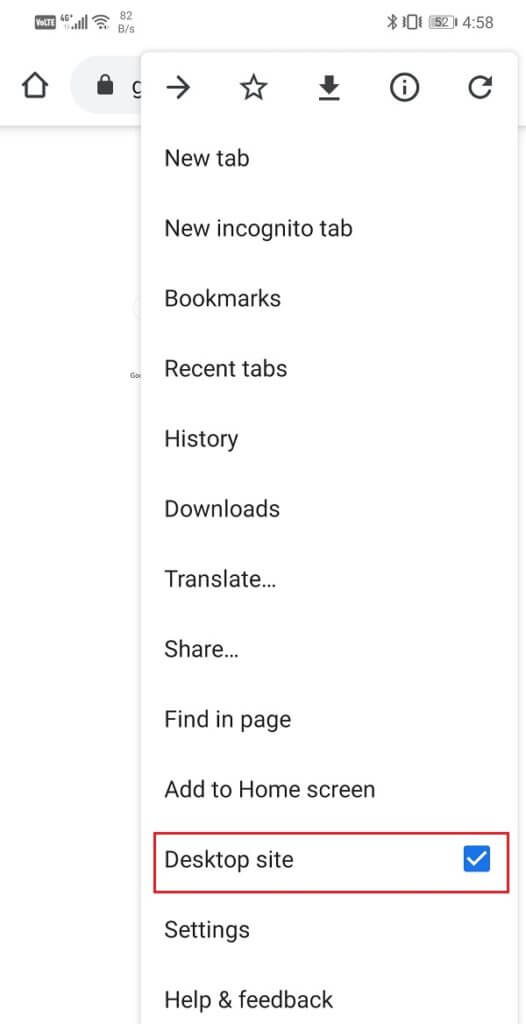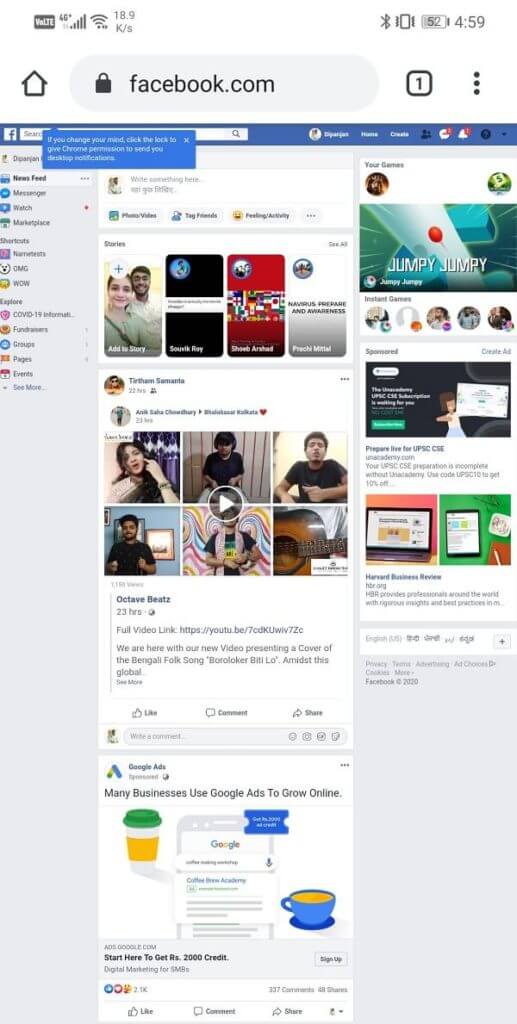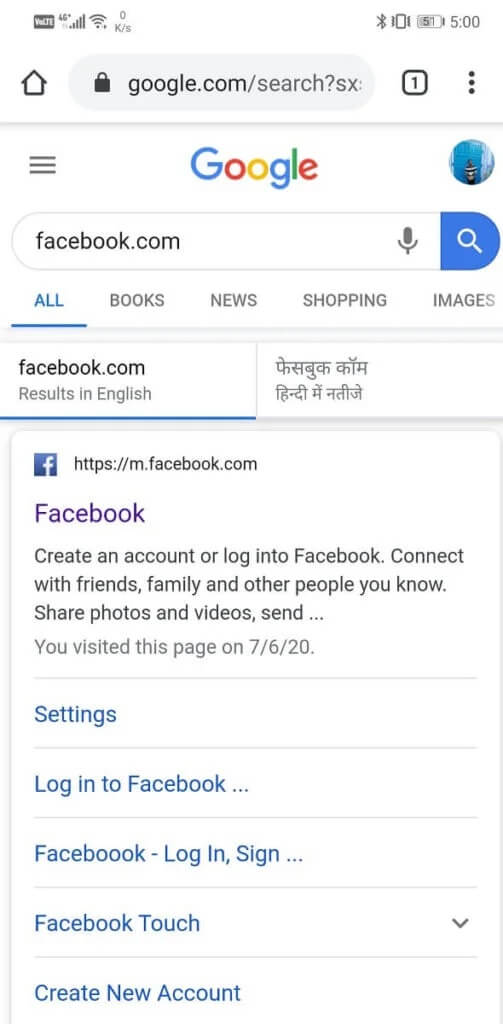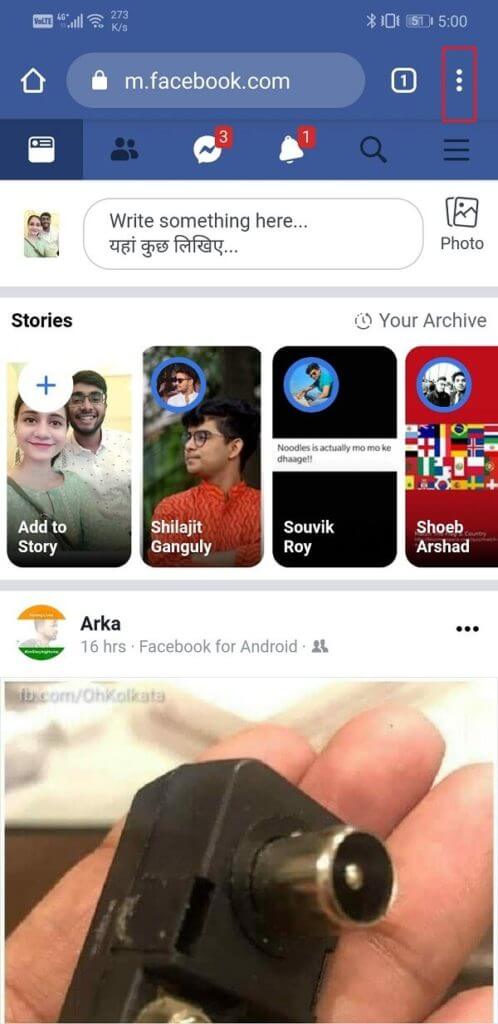Comment afficher la version de bureau de Facebook sur un téléphone Android
Facebook a commencé comme un site Web de médias sociaux, et même maintenant, le site Web de bureau a sa principale présence. Bien qu'il existe un site mobile optimisé et des applications pour Android et iOS, ce n'est pas aussi bon qu'un ancien site de bureau. En effet, le site mobile et les applications n'ont pas les mêmes fonctionnalités et fonctionnalités que le site de bureau. L'une des différences les plus notables est la nécessité d'utiliser une application distincte appelée Messenger pour discuter avec des amis Facebook. En dehors de cela, l'application Facebook prend beaucoup de place et consomme beaucoup de RAM de l'appareil. Les personnes qui ne sont pas fans de stocker des applications inutiles sur leurs téléphones préfèrent accéder à Facebook sur leurs navigateurs mobiles.
Désormais, lorsque vous ouvrez Facebook avec le navigateur Web mobile, Facebook vous redirigera automatiquement vers la version mobile du site Web. Peu de gens peuvent accéder à Internet à haut débit, et pour cette raison, Facebook a créé un site Web optimisé pour les téléphones mobiles qui consomme beaucoup moins de données que le site de bureau. De plus, le site de bureau est conçu pour un écran plus grand, donc, si vous ouvrez la même chose sur un petit téléphone mobile, les objets et les textes apparaîtront très petits. Vous devrez utiliser l'appareil en mode paysage, cependant, ce sera un peu gênant. Cependant, si vous souhaitez toujours accéder au site pour ordinateur à partir de votre téléphone mobile, vous pouvez le faire de plusieurs manières.
Comment afficher la version de bureau de Facebook sur un téléphone Android
Méthode XNUMX: utilisez le lien vers votre site de bureau
Le moyen le plus simple d'ouvrir directement le site de bureau Facebook est d'utiliser un lien. Lorsque vous cliquez sur ce lien, il remplacera le paramètre par défaut pour l'ouverture du site mobile. En outre, il s'agit d'une méthode sûre et fiable car le lien est le lien officiel vers Facebook.com. Suivez les étapes ci-dessous pour ouvrir directement le site Web du bureau Facebook avec un lien.
1. La première chose que vous devez faire est d'enregistrer Entrée sur votre compte Facebook, et pour cela, vous pouvez utiliser App Facebook installé sur votre appareil. Cette méthode ne fonctionnera pas si vous n'avez pas déjà enregistré votre Entrée.
2. Maintenant, ouvrez le navigateur mobile sur votre téléphone (il peut s'agir de Chrome ou de tout autre élément que vous utilisez) et tapez "Https://www.facebook.com/home.php" Dans la barre d'adresse et appuyez sur Entrée.
3. Cela ouvrira le site Web de bureau Facebook à votre navigateur Web mobile.
Méthode XNUMX : modifiez les paramètres de votre navigateur avant de vous inscrire Entrée
Chaque navigateur vous permet de définir une préférence pour l'ouverture du site de bureau sur un site Web spécifique. Par exemple, vous utilisez Chrome, par défaut, votre navigateur mobile ouvrira le site mobile de tout site Web que vous visitez. Cependant, vous pouvez changer cela. Vous pouvez choisir d'ouvrir le site pour ordinateur à la place (si disponible). Suivez les étapes ci-dessous pour afficher la version de bureau de Facebook sur votre téléphone Android:
1. Ouvrir Chrome Ou tout Le navigateur que vous utilisez En général sur Votre téléphone portable.
2. Maintenant, appuyez sur l'option de menu (Trois points verticaux) Vous le trouverez dans le coin supérieur droit de l'écran.
3. Dans le menu déroulant, vous trouverez une option Demander un site de bureau.
4. Cliquez sur la petite case à côté pour activer cette option.
5. Maintenant, ouvrez simplement Facebook.com Sur votre navigateur comme vous le feriez normalement.
6. La page Web qui s'ouvrira alors sera le site de bureau de Facebook. Enregistrez votre entrée avec votre nom d'utilisateur et votre mot de passe, et vous êtes prêt.
7. Vous pouvez recevoir une suggestion contextuelle pour basculer vers le site mobile, mais vous pouvez simplement l'ignorer et continuer à naviguer.
Méthode XNUMX : Modifier les paramètres de votre navigateur après avoir enregistré Entrée
Il est également possible de passer au site de bureau de Facebook après avoir enregistré l'Entrée de votre compte sur le site mobile. Cette méthode est utile lorsque vous utilisez déjà le site Facebook mobile et que vous souhaitez passer à la version de bureau. Suivez les étapes ci-dessous pour savoir comment effectuer le changement lors de l'inscription à une Entrée.
1. Tout d'abord, ouvrez Navigateur Web privé Sur votre appareil Android.
2. Maintenant, tapez facebook.com Et presse Entrer.
3. Enregistrez Entrée sur votre compte en utilisant Nom d'utilisateur et mot de passe.
4. Cela Ouvrez le site Facebook Pour mobile sur votre appareil.
5. Pour effectuer le changement, cliquez sur l'option de menu (Trois points verticaux) aVous le trouverez dans le coin supérieur droit de l'écran.
6. Dans le menu déroulant, vous trouverez KhiaDon "demandez un site pour ordinateur«. Cliquez simplement dessus et vous serez dirigé vers le site de bureau Facebook.
Conseillé:
Comment mettre à jour manuellement les services Google Play
Voici trois façons dont vous pouvez ouvrir ou afficher la version de bureau de Facebook sur votre téléphone Android. Cependant, assurez-vous d'utiliser votre téléphone en mode paysage pour une meilleure expérience utilisateur car le texte et les éléments auront l'air très petits. Si vous ne pouvez toujours pas ouvrir le site Web du bureau même après avoir essayé toutes ces méthodes, vous devez effacer le cache et les données de l'application du navigateur ou essayer d'ouvrir Facebook dans l'onglet de navigation privée.